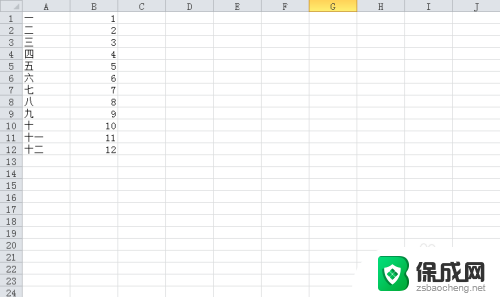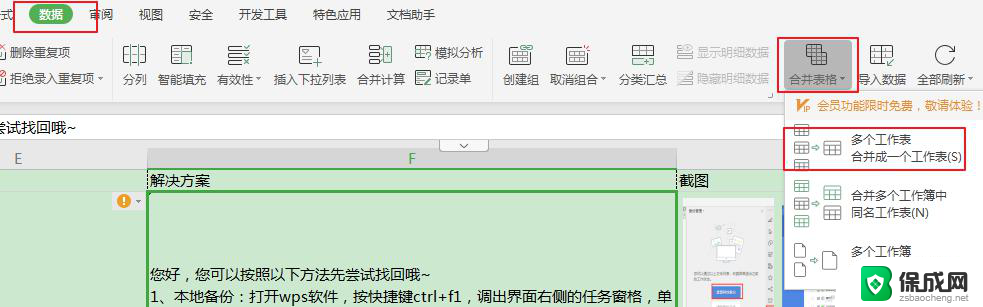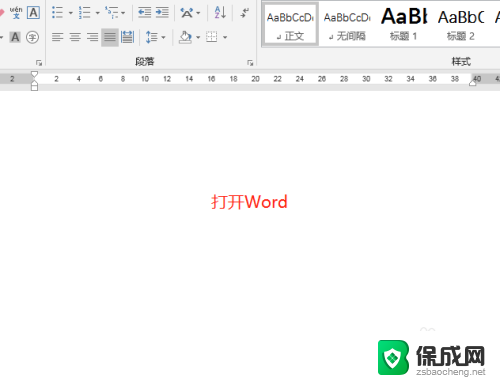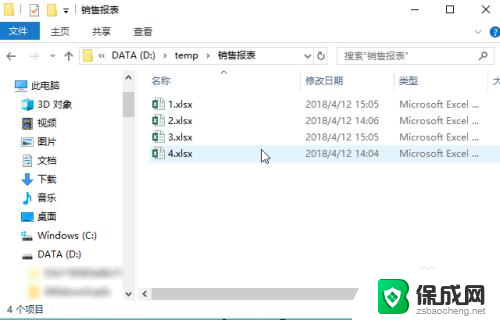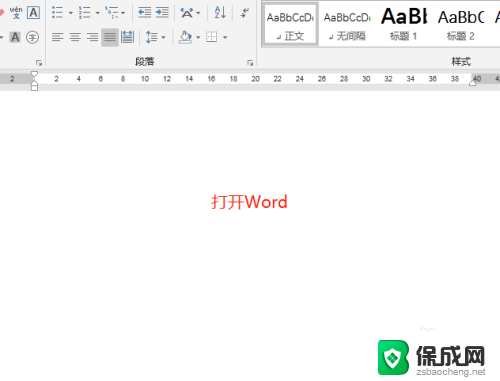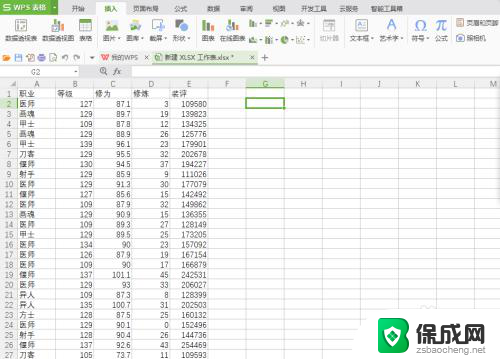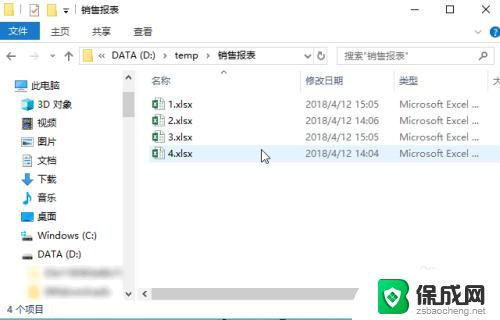excel怎样合并两个工作表内容 Excel怎么将两个工作表数据合并
更新时间:2024-07-31 13:06:44作者:xiaoliu
在Excel中,合并两个工作表的内容是非常常见的操作,通过合并两个工作表,我们可以将两个不同工作表中的数据合并到一个工作表中,从而更方便地进行数据分析和处理。在Excel中,有多种方法可以实现工作表内容的合并,比如使用VLOOKUP函数、使用数据透视表或者使用数据连接等。无论是合并两个工作表中的相同数据还是不同数据,都可以通过简单的操作来实现。通过合并两个工作表的内容,可以帮助我们更高效地处理数据,提高工作效率。
步骤如下:
1.第一步:点击【数据】选项卡,点击【合并计算】
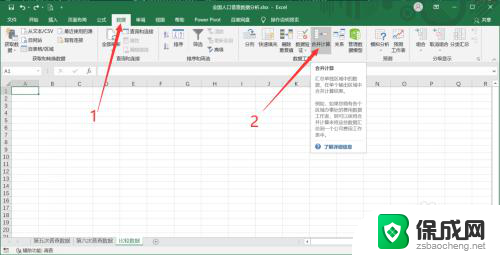
2.第二步:点击要合并的工作表,即【第五次普查数据】(如下图所示)
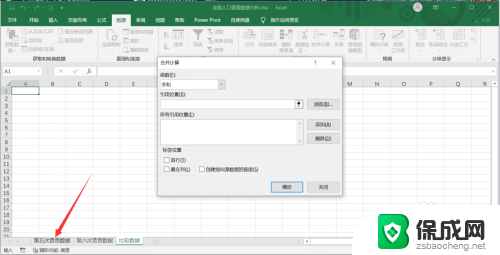
3.第三步:点击表格左上角倒三角的形状,全选表格(下图箭头所指处)
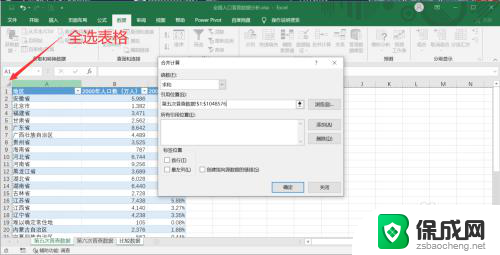
4.第四步:点击【添加】,再次点击要合并的工作表。即【第六次普查数据】
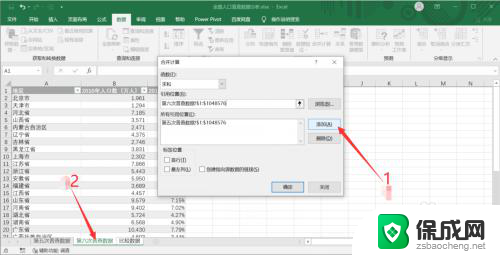
5.第五步:先点击【添加】,再勾选【首行】【最左列】两项。点击【确定】
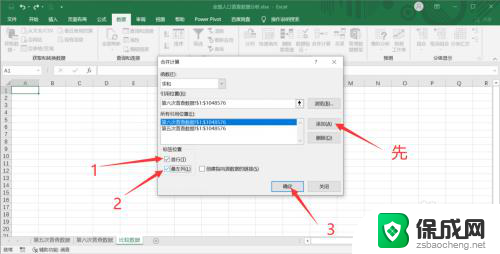
6.第六步:这样就将第五次普查数据,第六次普查数据两个工作表内容合并在一起了

以上就是关于如何合并两个工作表内容的全部内容,如果您遇到相同的情况,可以按照以上方法解决。